リダイレクトさせるWordPressプラグイン「Simple 301 Redirects」が、移転の時に大活躍!
ブログを引っ越しするとき、同時ちドメインの変更などでURLを変更するとき、必須になる「301リダイレクト」
その設定をWordPressの管理画面から簡単に行えるプラグイン「Simple 301 Redirects」のご紹介です。
注)「うえせいWP.net」でWordPressの内容を扱う時は、初心者向けの内容がほとんどなのですが、今回は少しレベルの高い記事になりますので、分からない方は読み飛ばしてください。
ブログを移転した後、キチンと設定しておかないと、Googleからきつーいペナルティの可能性がある
ご自身のブログを、独自ドメインなどを取得したなどの理由で、URLを変更する必要のある移設した場合を考えます。
この場合でも移設前のサイトは、たとえ運営をしていなくても、検索エンジンで検索したら普通に表示されます。
これが問題なのです。
ブログ記事の移設ができても、前の記事を削除していなかった場合、前のブログ記事のコピーサイトとして、新しい方のブログがペナルティを受けたりします。
しかし、単に削除をするとせっかく検索エンジンで表示されているのに、ページが無くなってアクセスを無駄にしてしまいますよね。
だから、自動で遷移させて新しいサイトへ誘導する仕組みが「301リダイレクト」なのです。
プラグイン「Simple 301 Redirects」の設定方法
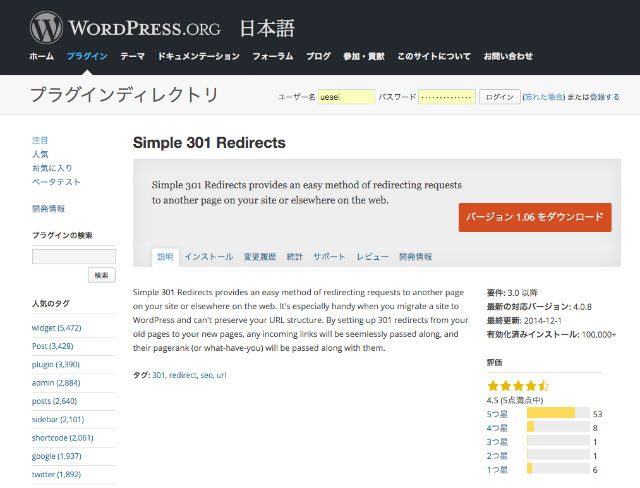
ダウンロード&インストール
WordPress.orgの▼のサイトからダウンロードして、アップロードするか、
https://ja.wordpress.org/plugins/simple-301-redirects/
管理画面の「プラグイン」→「新規追加」で「Simple 301 Redirects」と検索して出てきたものをインストールする方法でもOKです。
▼プラグインのインストール方法は、以下に詳しく書いています。
https://www.uesei.net/1449
設定方法
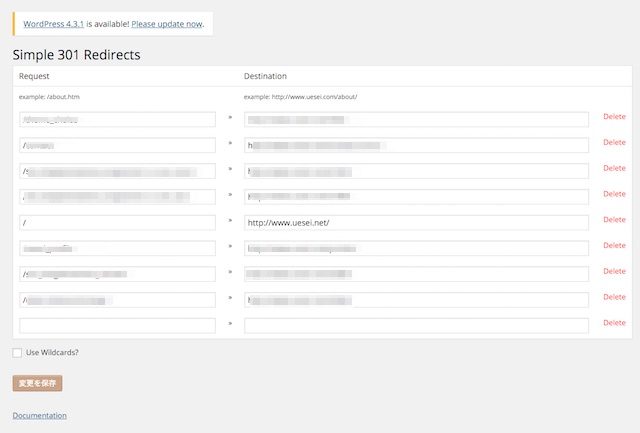
管理画面の「設定」の中に、「301 Recirect」と言う項目ができるので、そこにURLを記入するだけです。
左側のにリダイレクト元で遷移される側のURLをWordPressのルートからの相対パスで指定します。
例として、当記事を別のページへリダイレクトさせるとすると「/3471」と入力するだけでOKです。
次に右側には、リダイレクト先のURLを入力します。
こちらは、絶対パスになりますので、「http://◯◯◯.com」など、最初から入力してください。
たった、これだけの設定でややこしいことなく、リダイレクトの設定が終了してしまいます。
【まとめ】前ブログにこのプラグインを設定しています

前ブログ「うえせい.com」に設定をしています。
理由は、名刺交換などをして頂いた方が、「うえせい」と検索した場合に更新されていないサイトを表示するのを防ぐ為です。
また、更新していないにも関わらず一定のアクセスのある記事に関しては、新しく書きなおしたうえで新しい当ブログの方へリダイレクトさせています。
せっかく検索で来て頂いたのですから、キチンと更新されている方のサイトをご覧になっていただきたいので、そのようにしています。
あまり、頻繁に必要になるプラグインではありませんが、いざ引っ越し!なんて時に使ってくださいね。
ちなみに、無料ブログの多くはリダイレクトの機能は使えませんので、引っ越しの際はせっかく検索エンジンに表示されるようになっていても、削除しないといけなくなります。
はじめから、ブログを大きくして、アクセスを伸ばしていきたいとお思いでしたら、無料ブログは使わず「独自ドメイン+WordPress」などで運営されることをオススメします。
では、また。テリマカシ。

